Windows Görev Çubuğunuz Kayboldu mu?
Windows görev çubuğunuzdaki(Windows taskbar) bir programa tıklayın ve eksik olduğunu mu fark ettiniz? Bazen görev çubuğu kaybolur ve ekranın altında hiçbir şey görmezsiniz ve diğer zamanlarda yalnızca Başlat düğmesi(Start button) kalır, ancak diğer her şey kaybolur.
Peki görev çubuğunuzu nasıl geri alırsınız? Görev çubuğunu geri yüklemenin birkaç yolu vardır, ancak görev çubuğunun kaybolmasına neyin neden olabileceğini bilmek de iyi bir fikirdir.
Tecrübelerime göre, görev çubuğunuzun kaybolmasının dört ana nedeni var:
1. The taskbar is set to auto-hide and is not visible 2. The explorer.exe process has crashed and the taskbar is completely gone 3. The display resolution or main display changed and caused the taskbar to go off the screen

Önce basit öğelerden başlayarak olası çözümlerin her birini inceleyelim.
Yöntem 1 – Görev Çubuğunu Göster
Görev çubuğunuz gizliyse, farenizi ekranın en altına getirdiğinizde otomatik olarak görünmelidir. Ancak, bir şeyler ters gittiyse ve bu artık çalışmıyorsa, otomatik gizlemeyi kapatabilirsiniz.
Bunu yapmak için normalde görev çubuğunuza sağ tıklamanız gerekir, ancak bu eksik olduğundan, Denetim Masası'ndan (Control Panel and click)geçmemiz ve Görev Çubuğu ve Gezinme( Taskbar and Navigation) üzerine tıklamamız gerekir .

Bu, devam etmek isteyeceğiniz görev çubuğu özellikleri iletişim kutusunu açacak ve Görev çubuğunu otomatik gizle(Auto-hide the taskbar) kutusunun işaretini kaldıracaktır.
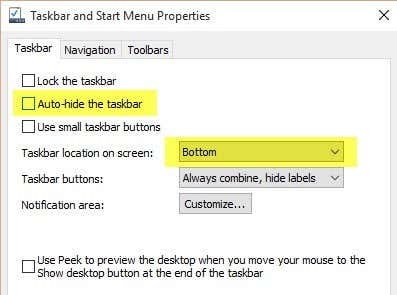
Her ihtimale karşı, görev çubuğunun ekranın altında olduğundan emin olmak için de kontrol etmelisiniz. Otomatik gizleniyorsa ve ekranın solunda veya sağındaysa(left or right) , fark etmemiş olabilirsiniz.
Yöntem 2 – Görüntüyü Değiştir
Bilgisayarınızı düzenli olarak harici ekranlara veya yuvalara bağlarsanız, sorununuz bununla ilgili olabilir. Windows'ta(Windows) , Windows Key + P basabilir veya Denetim Masasına(Control Panel) gidip Görüntü'ye(Display) ve ardından Çözünürlüğü Ayarla(Adjust Resolution) veya Görüntü Ayarlarını Değiştir'e( Change Display Settings) tıklayabilirsiniz .

Windows 7'de(Windows 7) , Yalnızca Bilgisayar , (Computer)Çoğalt(Duplicate) , Genişlet(Extend) vb. gibi birkaç seçenek içeren bir açılır iletişim kutusu görürsünüz. Yalnızca Bilgisayar(Computer only) olarak ayarlandığından emin olmak istersiniz .
Windows 8 ve Windows 10'da(Windows 10) , ekranın sağ tarafından çıkan kenar çubuğunda hemen hemen aynı seçenekleri elde edersiniz.

Windows 10 için, listeden sadece PC ekranını(PC screen only) seçmek istiyorsunuz . Umarım(Hopefully) , görev çubuğu sorunu (taskbar issue)sunum ekranıyla(presentation display) ilgiliyse , bu sorunu çözmelidir.
Yöntem 3 – Explorer.exe'yi yeniden başlatın
Bu muhtemelen çoğu insan için sorunu çözecek bir yöntemdir. Explorer.exe , masaüstünü ve görev çubuğunu(desktop and taskbar) kontrol eden işlemdir . Ayrıca, bazen eksik olan görev çubuğuna ek olarak, masaüstü simgelerinizin de eksik olduğunu fark edebilirsiniz!
Her ikisi de explorer.exe altında çalıştığı için ikisi de aynı anda kaybolur. Bu sorunu çözmek için Windows'ta (Windows)görev yöneticisini(task manager) açmanız gerekir .
Windows'ta (Windows)görev yöneticisini(task manager) açmanın tüm farklı yollarını öğrenmek için Görev Yöneticisi'ni(Task Manager) kullanma hakkında 8 ipucu hakkındaki önceki gönderime göz atın . Açtıktan sonra Dosya'ya(File) ve ardından Yeni Görev Çalıştır( Run New Task) veya Yeni Görev (Çalıştır)(New Task (Run)) seçeneğine tıklayın .

Kutuya devam edin ve explorer.exe yazın ve (explorer.exe)Enter 'a basın . Bu, gezgin sürecini(explorer process) yeniden başlatacak ve umarım görev çubuğunuzu geri alırsınız. Bunun yerine yeni bir Windows Gezgini penceresi(Windows Explorer window) açılır penceresi görürseniz, bu, explorer.exe işleminin(explorer.exe process) zaten iyi çalıştığı anlamına gelir.

Bu seçeneklerden hiçbiri işinize yaramadıysa, görev çubuğunun kaybolmasına neden olabilecek daha nadir birkaç sorun vardır. Umarım(Hopefully) , başka bir şey yoksa, bunlardan biri çalışır.
Diğer Çözümler
Bazen Uyku modundan(Sleep mode) dönerken bu sorunu görürsünüz . Bunun nedeni, Windows 7(Windows 7) ile uyumlu olmayan donanım sürücüleri olabilir . Bilgisayarınızın mümkün olduğu kadar çok sürücüsünü, özellikle de video sürücülerini yükseltmek en iyisidir.
BIOS'unuzu(BIOS) normal şekilde güncellemenizi önermesem de bu, sorunu çözebileceği bir durum olabilir. Bunların hiçbiri işe yaramazsa, virüs veya kötü amaçlı yazılım(virus or malware) gibi bir şeyle uğraşıyor olabilirsiniz . Bu noktada hemen bir virüsten koruma programı veya kötü amaçlı yazılımdan koruma programı çalıştırmanızı öneririm.
Sistem dosyalarının hasar görmesi, bozulması veya silinmesi durumunda Windows'ta Sistem (Windows)Dosyası Denetleyicisini(System File Checker) çalıştırmayı da deneyebilirsiniz . Herhangi bir sorunuz varsa, yorum yapmaktan çekinmeyin. Eğlence!
Related posts
Windows Görev Çubuğunuza Ses Düzeyi veya Ses Simgesi Nasıl Kurtarılır
Windows'ta Eksik veya Kaybolan Masaüstü Simgelerini Düzeltin
Windows Hesap Makinesi Eksik veya Kayboldu?
Windows Görev Çubuğuna Kısayollar Nasıl Eklenir
9 Quick Ways Windows and Mac'de bir Image Transparent yapmak için
Windows 10 & Windows 7 RAM Requirements - Ne kadar hafızaya ihtiyacınız var?
Windows'ta Çok Fazla Yazı Tipiyle Başa Çıkmak mı?
WebP Windows or Mac'te GIF'ye nasıl dönüştürülür?
Windows, Mac, iPhone ve Android'de Varsayılan Tarayıcı Nasıl Değiştirilir
Windows'ta Not Defteri Alternatifleriyle Nasıl Değiştirilir
Windows'ta Ağ Sürücüsü Nasıl Eşlenir
Windows 11/10'da Varsayılan Microsoft Uygulamaları Nasıl Kaldırılır
Daha İyi Performans için Windows'ta Dizin Oluşturmayı Kapatın
Windows'ta Gizli Ağ Paylaşımı Nasıl Oluşturulur
Windows Movie Maker WMV Videosunu DVD'ye Nasıl Yazılır
Windows Live Mail Hatasını Düzeltin 0x800CCC0B
Windows'ta Disk belleği Dosyası Nasıl Optimize Edilir
Windows'ta Masaüstü Simge Boyutu Nasıl Değiştirilir
Windows'ta Yazdırma Kuyruğu Nasıl Zorla Temizlenir
Windows 11/10 PC'ye Statik IP Adresi Nasıl Atılır
